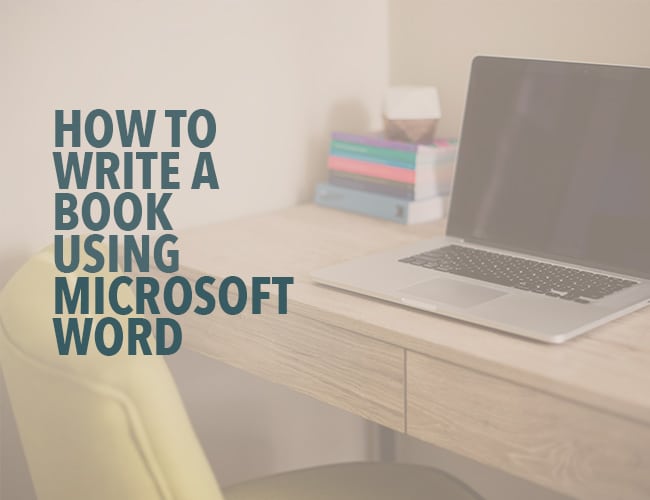كيفية كتابة كتاب باستخدام Microsoft Word
نشرت: 2021-10-16إذا كنت ترغب في كتابة كتاب ، فستحتاج إلى برنامج لكتابة الكتب على مستوى المهمة. نعم ، يمكنك الاستثمار في برامج تأليف الكتب المخصصة. لكن ليس عليك ذلك: من المحتمل أن تكون أداة الكتابة الرائعة في متناول يدك بالفعل ، إذا كنت تعرف كيفية كتابة كتاب باستخدام Microsoft Word.
هناك الكثير من برامج كتابة الكتب. تدعي العديد من هذه البرامج أنها توفر استخدامًا بديهيًا ، وتساعد في التنظيم ، بل وتقول إنها ستمنعك من الإلهاء. يمكن أن تكون الخيارات ساحقة.
لا يزال هناك خيار واحد مجرب وحقيقي إذا لم تكن مهتمًا بكل ذلك (أو لا تستطيع تحمل تكلفة برامج مربو الحيوانات): Microsoft Word.
أكتب معظم كتبي في Microsoft Word ، ناهيك عن القصص القصيرة. فيما يلي ملخص لكيفية كتابة كتاب باستخدام Microsoft Word ، ولماذا قد يكون هذا هو خيارك الأفضل.
فوائد برنامج Microsoft Word لكتابة الكتب
على الأرجح لديك بالفعل. وكذلك يفعل الآخرون. Word هو المعيار ، المقبول عبر الأنظمة الأساسية ، ويسهل الوصول إليه لغير الكتاب (قراء الإصدار التجريبي). لقد كان موجودًا إلى الأبد ، لذلك يعرف معظم الناس كيفية استخدامه.
هناك قوالب تنسيق الكتاب. طن منهم. لديهم تنسيق القصة القصيرة وتنسيق المخطوطة. أنا شخصياً لا أستخدم هذه القوالب ، لكنها تمثل أساسًا جيدًا للمبتدئين ، أو حتى القبعات القديمة التي تريد فقط الإسراع والكتابة دون إعداد المستند أولاً.
إنه بسيط ومنظم. هناك الكثير من التطبيقات والبرامج التي ستتيح لك الاحتفاظ بملاحظات هيكل الحبكة في متناول اليد ، وإعادة ترتيب الفصول الخاصة بك بنقرة زر واحدة ، والاحتفاظ بملفات تعريف شخصية مفصلة في البرنامج. كل هذا قليل جدًا بالنسبة لي. أفضل الملاحظات المكتوبة بخط اليد ولا شيء آخر يمنع شاشتي أثناء الكتابة ويعطيني Word ذلك.
من الجدير بالذكر أنه إذا كان كل هذا يبدو جذابًا لك ، فيمكنك القيام بهذه الأشياء في Word أيضًا ، ولن يكون الأمر رائعًا مثل البرامج الأخرى.
كيف تتنقل في كتابك في Microsoft Word
عندما يكون لديك 90.000 كلمة مخطوطة ، يصبح التنقل أمرًا شاقًا. لحسن الحظ ، هناك طرق للقيام بذلك في Word تجعل الأمر أسهل إذا كنت تعرف مكان البحث.
عناوين الفصل
لا يقسم Word كتابك إلى فصول من أجلك مثل بعض البرامج الأخرى. لن تكون هناك طريقة سهلة للنقر والسحب لإعادة ترتيب الفصول.
ما أوصي به هو استخدام العناوين. في صفحة Word الرئيسية ، توجد بالفعل عناوين قياسية مدرجة. بالتأكيد العبث معهم وتغيير تنسيقهم إلى شيء بسيط.
لا أحد يحتاج إلى كلمات زرقاء عملاقة كعناوين فصول. (يمكنك أيضًا ضبط التنسيق الأبسط على أنه النمط الافتراضي الخاص بك ، حتى لا تضطر إلى تغييره في كل مرة.)
اجعل عنوان أو رقم كل فصل عنوانًا. بعد ذلك ، يمكنك التنقل بسهولة إلى فصول مختلفة من خلال جزء التنقل (حدد مربع جزء التنقل ضمن قائمة العرض).
إشارات مرجعية
تعمل هذه بشكل أساسي بنفس طريقة العناوين ، ولكنها تعمل في أي مكان في المستند. هل لديك مشهد محدد تحتاج إلى إجراء مزيد من البحث عنه؟ يمكنك وضع إشارة مرجعية عليه والرجوع إليه لاحقًا.
ضع إشارة مرجعية من خلال الانتقال إلى قائمة "إدراج" والنقر فوق "إشارة مرجعية". اسم المرجعية الخاصة بك و voila. يمكنك حذفها بسهولة من القائمة المنبثقة أيضًا.

البحث والاستبدال
يعرض CTRL + F خيار بحث بسيطًا للعثور على الكلمات والعبارات في المستند الخاص بك. يُظهر CTRL + H المناورة الكاملة. من مربع الحوار هذا ، يمكنك البحث عن كلمات معينة واستبدالها بأخرى (على سبيل المثال ، أصبحت Jennifer الآن Julia طوال المخطوطة) ، وانتقل إلى أي صفحة ، أو قسم ، أو عنوان ، أو إشارة مرجعية ، وما إلى ذلك تحتاج إلى الانتقال إليه.
يعد Microsoft Word رائعًا لتحرير كتابك
يحتوي Word على الكثير من الخيارات لتحرير قصتك ، بما في ذلك التعليقات وتعقب التغييرات ومقارنة المستندات. كل هذه تحت قائمة المراجعة.
أستخدم ميزة التعليقات لتدوين ملاحظات لنفسي حيث أحتاج إلى إعادة التحقق من الحقائق أو إضافة وصف لاحقًا. من السهل التنقل في التعليقات باستخدام ميزة البحث أو الأزرار الموجودة ضمن قائمة المراجعة. لا تنس إزالتها جميعًا قبل حفظ المستند كملف PDF أو إرساله إلى محرر.
يعد تتبع التغييرات أمرًا رائعًا وسيستخدم الكثير من المحررين (للقصص القصيرة على أي حال) هذه الميزة للتعاون معك أثناء عملية التحرير. يمكنك قبول التغييرات أو رفضها أو حتى الرجوع إلى الأصل.
أخيرًا ، تأكد من أن لديك التدقيق النحوي والإملائي! يسمح لك التدقيق النحوي بالتحقق من مشكلات النمط (مثل كيفية استخدام علامة القطع بشكل صحيح) والصوت المبني للمجهول. إنه لا يقدر بثمن.
نصيحة احترافية: لإبقائك على المسار الصحيح أثناء الكتابة ، قم بإيقاف تشغيل بعض ميزات الضبط الدقيق للتدقيق النحوي. لا يوجد شيء من شأنه أن يفسد تدفقك أكثر من مجموعة من الخطوط السفلية التي تشعر أنك بحاجة إلى العناية بها على الفور. أوصي بإجراء الفحص الكامل عند الانتهاء (أو على الأقل في اليوم).
تنسيق كتابك في Microsoft Word
تأكد من أنك على دراية بتنسيق المخطوطات القياسي للروايات وتنسيق القصص القصيرة. ألق نظرة على هذه الروابط واتبع تعليماتها. لا تريد أن يتم رفضك خارج نطاق السيطرة لأنك جربت بعض التنسيقات الغريبة التي يصعب النظر إليها.
واحدة من أكبر اللقطات التي أراها من المحررين هي استخدام الكُتَّاب للمسافات لتأخير الفقرات. لا تفعل هذا. إنه يجعل الأمر صعبًا للغاية عليهم عند وضع كتاب معًا. بدلاً من ذلك ، استخدم المسطرة في Word (ضمن قائمة العرض) أو إعدادات الفقرة (ضمن القائمة الرئيسية) لضبط علامات التبويب. نصف بوصة قياسي.
على الرغم مما تعلمه معظمنا في المدرسة ، فإن المعيار الآن هو مسافة واحدة بعد الفترات ، وليس اثنتين. هذه نقطة شائكة أخرى مع المحررين ، لذا لا تفعل ذلك. إذا كنت معتادًا على اثنين ، فهناك ميزة تدقيق نحوي في Word يمكنك تشغيلها لتمييزها في كل مرة تستخدم فيها مسافتين.
أخيرًا ، استخدم خيار فاصل الصفحة للكسر لفصل جديد ، وليس إدخال أو مليون مسافة. يمكنك العثور على فاصل الصفحة ضمن قائمة "إدراج".
نصيحة احترافية: عندما تكون في شك بشأن التنسيق ، يمكنك تشغيل خيار إظهار / إخفاء ضمن القائمة الرئيسية (يشبه رمز فقرة) لرؤية جميع رموز التنسيق الخاصة بك.
الآن بعد أن أتقنت Microsoft Word ، اذهب واكتب كتابك
لا تدع اختيار برنامج الكتابة يركد كتابتك. لا تفكر في ذلك. لست بحاجة إلى مواكبة الجيران بأحدث تقنيات الكتابة التي تم نشرها في المنتديات التقنية وفي كتابة الدردشات.
الشيء المهم في كتابة الكتاب هو كتابته في الواقع . لن يساعدك أي برنامج رائع لكتابة الكتب في ذلك.
لذا احصل على الكتابة!
هل سبق لك استخدام Word لكتابة كتاب؟ هل لديك المزيد من النصائح حول كيفية كتابة كتاب باستخدام Word؟ اسمحوا لي أن نعرف في التعليقات!
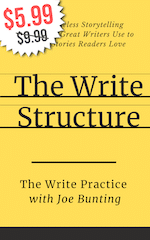 هل تريد أن تجعل رسم كتابك أمرًا سهلاً؟ تحقق من كتابنا الجديد هيكل الكتابة الذي يساعد الكتاب على تحسين حبكة قصصهم وكتابة الكتب التي يحبها القراء.
هل تريد أن تجعل رسم كتابك أمرًا سهلاً؟ تحقق من كتابنا الجديد هيكل الكتابة الذي يساعد الكتاب على تحسين حبكة قصصهم وكتابة الكتب التي يحبها القراء.
الحصول على هيكل الكتابة - $ 9.99 $ 5.99 »
ممارسة
خذ خمس عشرة دقيقة للكتابة. اكتب فقط. لا تقلق بشأن إعداد الصفحة أو التنسيق أو البرنامج الذي ستستخدمه. افتح Word أو احصل على قلم وورقة إذا كنت ترغب في ذلك!
عند الانتهاء ، شارك ما كتبته في التعليقات. لا تنس التعليق على أعمال زملائك الكتاب!